| 設定画面が表示されない |
| 原因 |
接続が正しく行われていない。 |
| 対処 |
 |
有線LANで接続している場合 |
|
本製品の電源が入っているか([POWER]ランプが点灯しているか)、LANケーブルがLANポートに接続されているか確認してください。
(パソコンを接続しているLANポートのランプが点灯または点滅していることも確認してください。) |
 |
無線LANで接続している場合 |
無線LANの設定(SSIDや暗号化など)が正しく行われていることをご確認ください。
詳しくはこちらをご覧ください。 |
|
|
|
| 原因 |
セキュリティ関連のソフトウェアをインストールしている。 |
| 対処 |
セキュリティ関連のソフトウェアの機能を一部解除すると動作する場合があります。詳しくは、セキュリティ関連のソフトウェアメーカーにお問い合わせください。 |
|
|
| 原因 |
本製品のIPアドレスが自動変更された。
(接続したモデムのIPアドレスにより、本製品のIPアドレスが、「192.168.1.1」に自動変更されることがあります。)
|
| 対処 |
Webブラウザのアドレス欄に、 http://192.168.1.1/ と入力してお試しください。
http://192.168.1.1/ と入力してお試しください。 |
|
|
| 原因 |
IPアドレスが正常に取得できていない。 |
| 対処 |
現在設定用パソコンで取得しているIPアドレスをいったん解放し、再取得します。(【IPアドレスの解放と更新方法】を参照) |
|
|
| 原因 |
Webブラウザがダイヤルアップする設定になっている。 |
| 対処 |
下記の手順にしたがってください。
| 1 |
[Internet Explorer]画面の[ツール]メニューの[インターネット
オプション]をクリックします。
本手順以降、画面は[Internet Explorer
6.0]を例にしています。
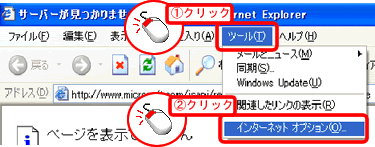
|
| 2 |
[接続]タブをクリックし、[ダイヤルしない]をチェックします。
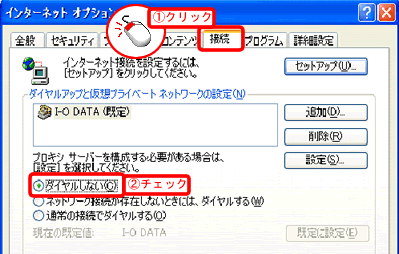
|
|
以上で設定は完了です。 |
|
|
|
| 原因 |
Webブラウザが、プロキシ経由でインターネット接続するようになっている。 |
| 対処 |
ブラウザがプロキシサーバーを使用する設定になっている場合、本製品の設定画面を呼び出す事ができません。ブラウザの設定でプロキシサーバーを使わない設定にしてください。
お使いのOSをクリックしてください。
|
|
| 1 |
Internet Explorerを起動し、[ツール]メニューの[インターネット
オプション]をクリックします。
本手順以降、画面は[Internet Explorer
6.0]を例にしています。
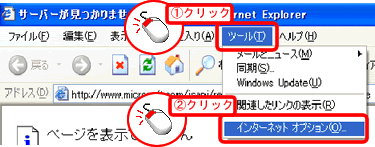
|
| 2 |
[接続]タブをクリックし、[LANの設定]ボタンをクリックします。
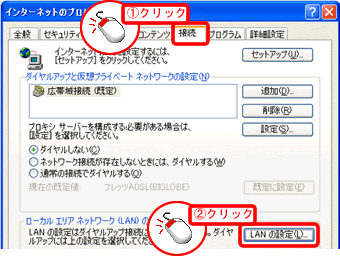
|
| 3 |
次の設定を行います。
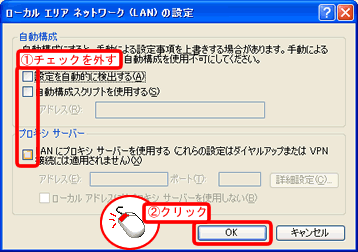
|
| 4 |
[インターネット オプション](または[インターネットのオプション])へ戻りますので、[OK]ボタンをクリックし、画面を閉じます。
|
|
以上で設定は完了です。 |
|
|
| 1 |
[アップルメニュー]→[場所]→[ネットワーク環境設定...]を選択します。
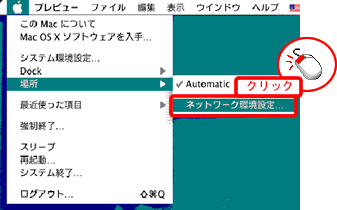
|
| 2 |
[プロキシ]タブをクリックし、以下の設定を行います。
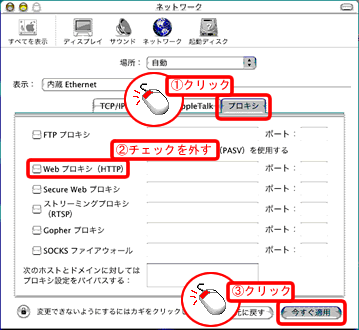
|
| 3 |
設定後、左上の(×)をクリックして画面を閉じます。
|
|
以上で設定は完了です。 |
|
|
| 1 |
Internet Explorerを起動します。
|
| 2 |
[編集]→[初期設定...]を選択します。
|
| 3 |
[ネットワーク]の[プロキシ]を選択します。
|
| 4 |
以下の設定を行います。
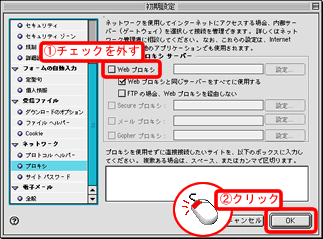
|
|
以上で設定は完了です。 |
|
|
|
| 原因 |
Mac OS XでPPPoE設定が有効のため、本製品からのIPアドレスが自動取得できていない |
| 対処 |
[アップルメニュー]→[ネットワーク環境(場所)]→[ネットワーク環境設定]→[TCP/IP]で、[DHCPサーバを参照]が選択されていることを確認してください。
[DHCPサーバーを参照]が選択されていない場合は、[PPPoE]をクリックし、[PPPoEを使って接続]にチェックが入っている場合は、チェックを外してください。 |
|
|
| 原因 |
PPPoEの広帯域接続を使用している |
| 対処 |
広帯域を削除してください。
|
「ネットワーク接続」で「広帯域」を削除してください。
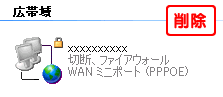
|
|
システム環境設定内の「ネットワーク」で[PPPoEを使って接続する]がチェックされていないことを確認してください。
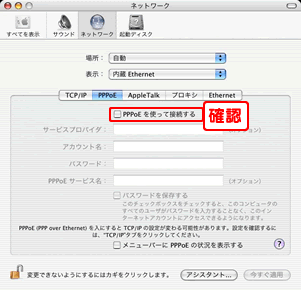
|
|